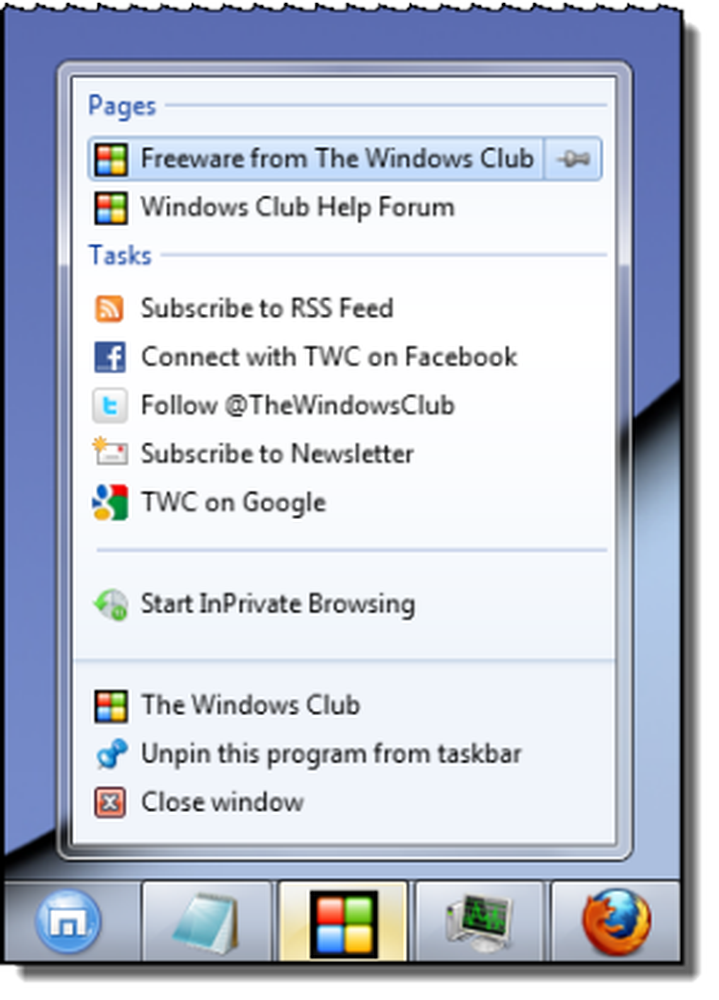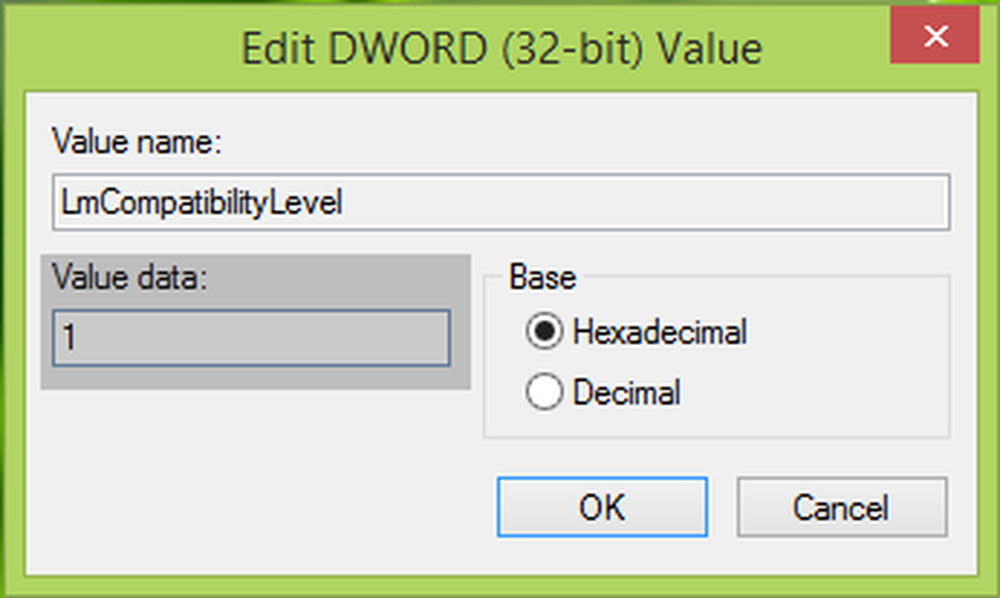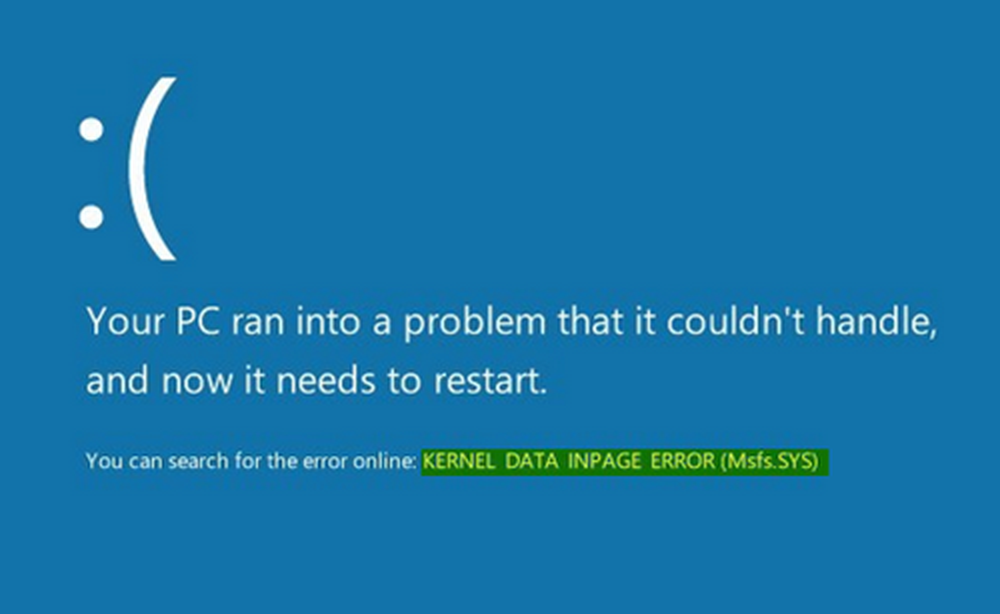Correggi l'errore KMODE_EXCEPTION_NOT_HANDLED su Windows 10
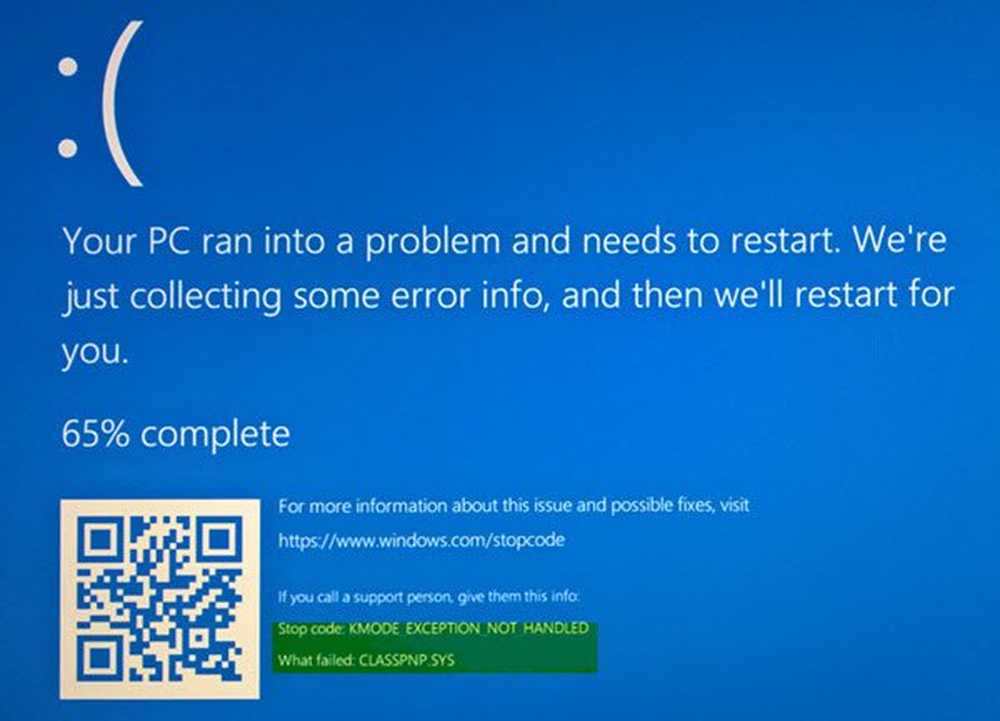
KMODE_EXCEPTION_NOT_HANDLED la verifica dei bug ha un valore di 0x0000001E. In parole semplici, ciò significa che un programma in modalità kernel ha generato un'eccezione che il gestore degli errori non ha rilevato. Spesso deriva dalla visualizzazione della schermata blu mentre un utente sta tentando di installare un programma o uno qualsiasi dei driver di Windows appena caricati all'avvio o all'arresto. Inoltre, un driver di dispositivo configurato in modo errato può causare questo tipo di errore. Non esiste un'unica fonte che possa essere attribuita alla causa principale di questo errore. In quanto tale, è difficile individuare o risolvere questo problema. Tuttavia, tenere traccia di quando e dove si verifica l'errore STOP, può aiutare a risolvere il problema.
Il kernel di Windows ha rilevato che un'istruzione di processore illegale o sconosciuta è in genere il risultato di una memoria non valida e violazioni di accesso causate da incompatibilità hardware, driver di periferica difettoso o servizi di sistema difettosi. Il messaggio di errore identifica spesso il driver o il dispositivo in errore. Se l'errore si è verificato immediatamente dopo l'installazione di un driver o di un servizio, provare a disabilitare o rimuovere la nuova aggiunta.
Eccezione KMode non gestita, CLASSPNP.SYS non riuscita
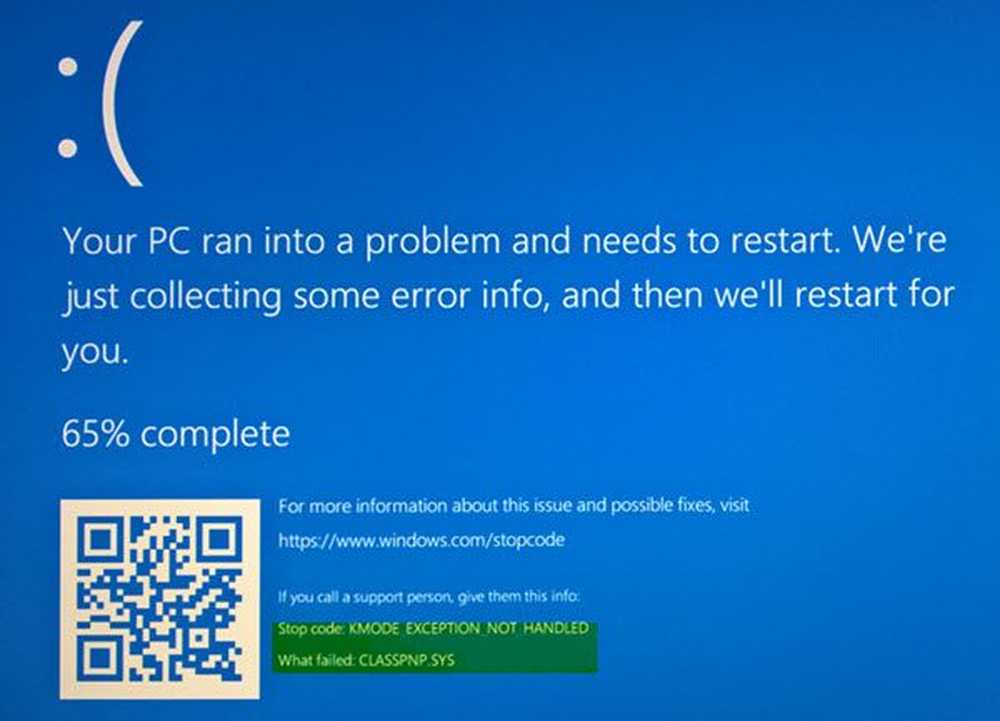
Nell'immagine sopra, dice che il file Classpnp.sys fallito. Questo è un file di driver DLL di sistema di classe SCSI e la posizione di questo file è C: \ Windows \ System32 \ drivers \ Classpnp.sys.
1] Sistema SCSI Class Dll File del sistema operativo Microsoft Windows
La maggior parte dei file SYS consente all'hardware interno del PC o all'hardware collegato, ad esempio una stampante, di comunicare con programmi software di terze parti (ad esempio browser Web, elaboratori di testi, MSDN Development Platform U.S.) e il sistema operativo (ad esempio Windows).
Altri file SYS sono file di sistema critici chiamati "driver in modalità kernel" che vengono utilizzati per alimentare il sistema operativo Windows. File come "CONFIG.SYS" contengono le impostazioni di configurazione e specificano quali driver del dispositivo devono essere caricati dal sistema operativo. Senza i file di driver come CLASSPNP.SYS, non sareste in grado di eseguire semplici operazioni come stampare un documento. Qualsiasi tipo di danneggiamento di questo file può creare errori come nel formato di KMODE_EXCEPTION_NOT_HANDLED. Pertanto, è consigliabile eseguire una scansione del PC per individuare il danneggiamento dei file CLASSPNP.SYS.
Eseguire System File Checker o sfc.exe per cercare e ripristinare i file di sistema corrotti di Windows.
2] Risoluzione dei problemi relativi allo schermo blu di Windows 10Apre lo strumento di risoluzione dei problemi della schermata blu tramite Impostazioni> Aggiornamento e sicurezza> Risoluzione dei problemi ed eseguilo per vedere se è d'aiuto.
3] Disabilita avvio rapido
È possibile disabilitare l'avvio rapido e vedere se questo aiuta.
4] Visita la pagina web di risoluzione dei problemi relativi allo schermo blu online
Visita il sito di Microsoft per eseguire la risoluzione dei problemi con schermo blu online. Vedrai un semplice wizard che ti guiderà attraverso il processo di risoluzione dei Blue Screens.
Prima ti verrà chiesto - Quando hai visualizzato l'errore della schermata blu?
- Durante l'aggiornamento a Windows 10
- Dopo che è stato installato un aggiornamento
- Durante l'utilizzo del mio PC.
Seleziona le opzioni come e quando vengono poste, e si spera che otterrai le indicazioni corrette su ciò che deve essere fatto.
5] Aggiorna i driver di dispositivo
L'installazione del driver sbagliato o la configurazione di una versione incompatibile del driver corretto possono causare l'errore. Pertanto, è essenziale verificare e installare la versione corretta del driver richiesto. Fare riferimento al nostro post: Disinstalla, Disattiva, Ripristina, Aggiorna driver di dispositivo per ulteriori informazioni.
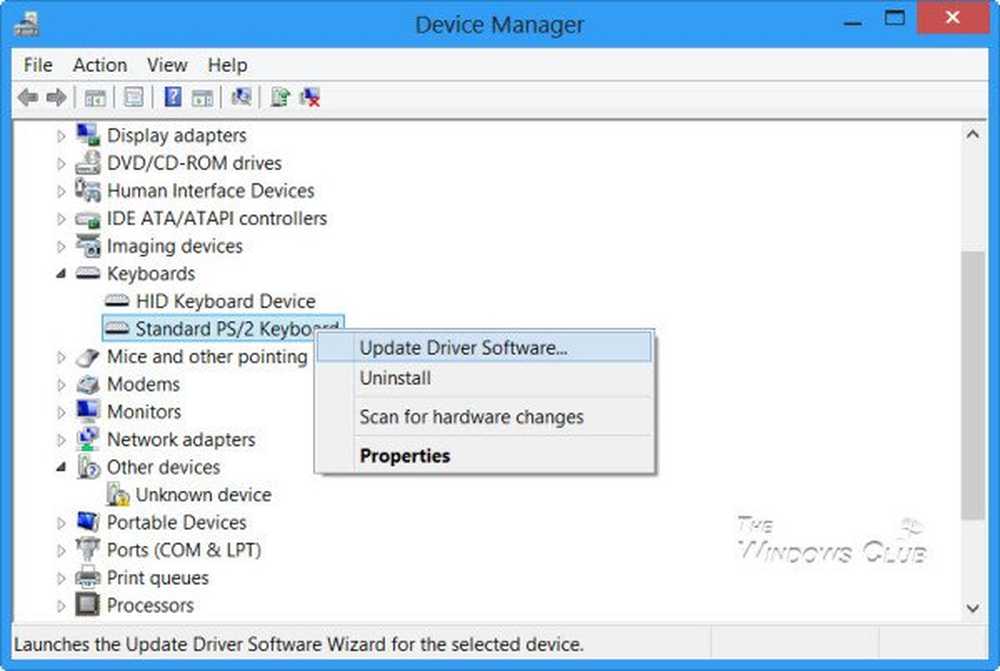
Sono sicuro che qualcosa qui ti aiuterà. Se questo non ti aiuta, ci sono alcuni suggerimenti per aiutarti a risolvere Blue Screen of Death in Windows 10 in diversi scenari. Se hai bisogno di una guida più dettagliata, consulta questa guida dettagliata su BSOD.
Se sei un amministratore di sistema e sei in grado di eseguire il debug di questo problema, visita docs.microsoft.com.